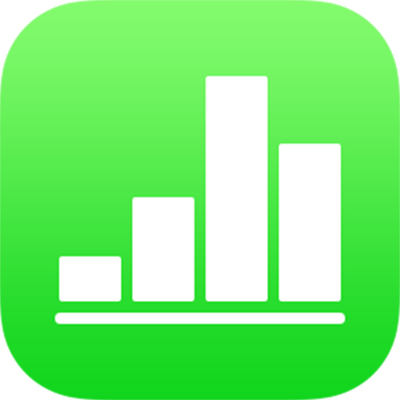
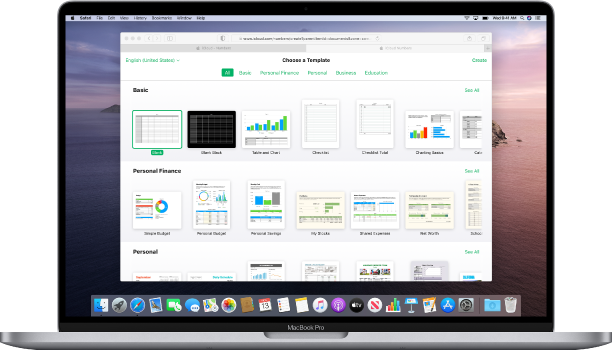
Introdução aos modelos
Todas as folhas de cálculo começam com um modelo: um exemplo preconcebido que pode utilizar como um ponto de partida. Substitua os gráficos e os dados do modelo pelo seu conteúdo e adicione novas tabelas, fórmulas e muito mais.
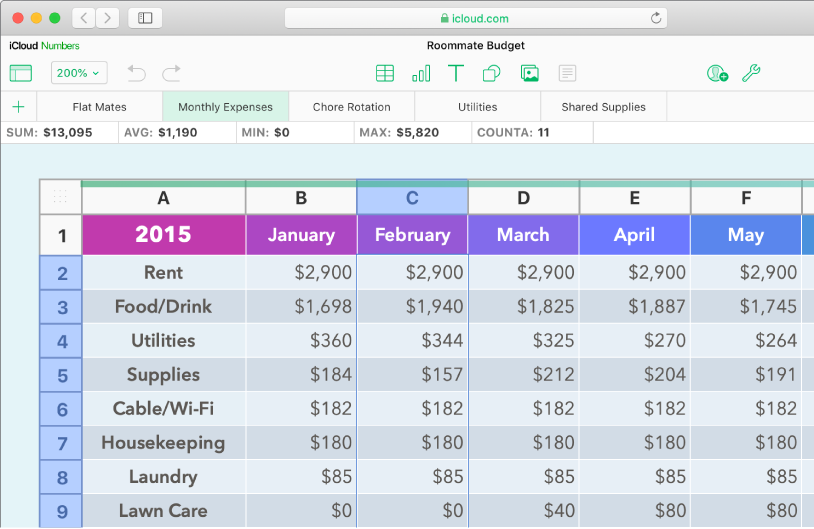
Adicionar dados à tabela
Introduza os seus dados ou importe dados a partir de outro ficheiro. Também pode escolher a partir de uma vasta gama de fórmulas predefinidas, como soma ou média, a adicionar a qualquer célula. Para ter espaço para todos os dados, adicione linhas e colunas.
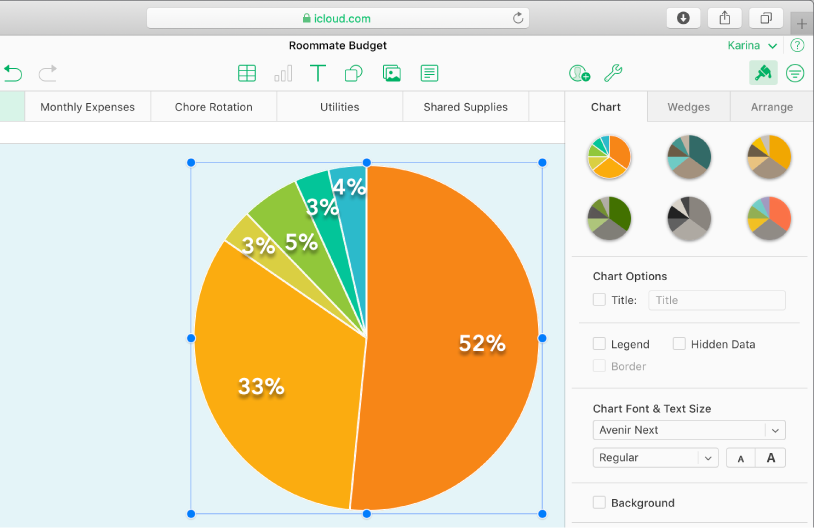
Criar um gráfico
Apresente os seus dados com um gráfico em 2D ou interativo. Ao efetuar alterações aos dados da tabela, o gráfico é automaticamente atualizado.
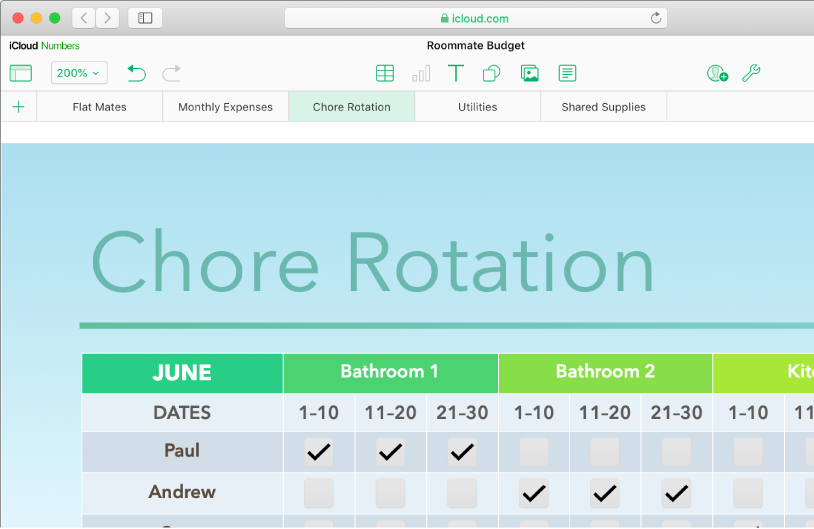
Organize o seu dia-a-dia com as folhas de cálculo
Organize a sua folha de cálculo com uma folha para cada tipo de informação que pretende acompanhar: rendimentos, despesas e outros. Em seguida, clique apenas no separador na parte superior da folha de cálculo para mudar para folha que pretende ver.
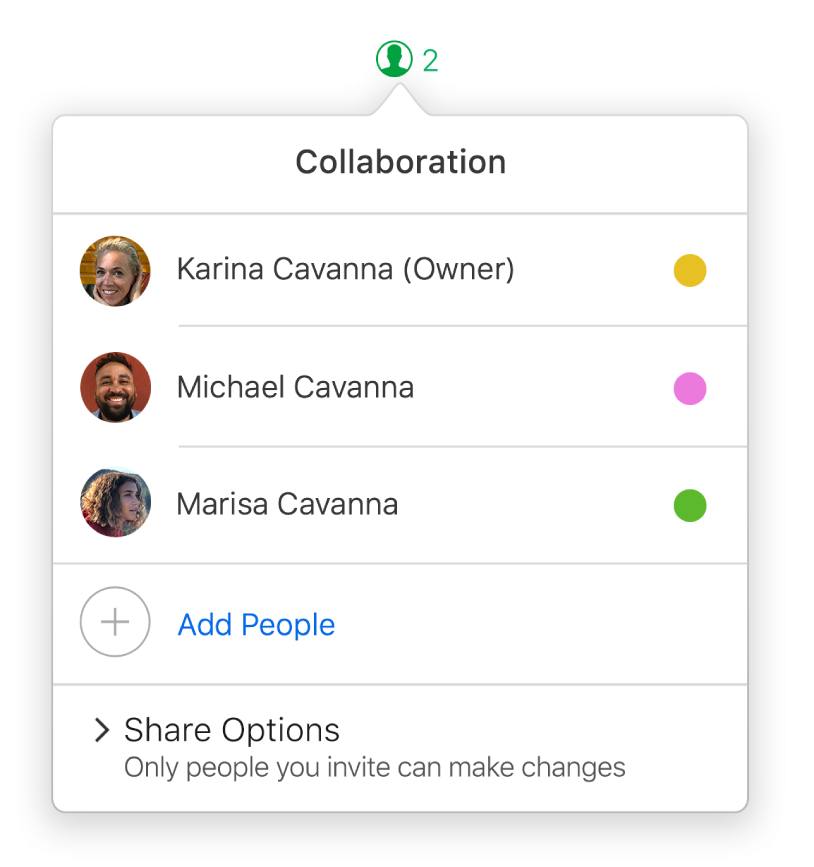
Colaborar em tempo real
Convide outros utilizadores para trabalhar consigo na sua folha de cálculo. Todos os seus convidados podem ver em tempo real as alterações que são feitas, mas controla quem pode editar e quem pode apenas visualizar a folha de cálculo.
Para explorar o Manual do utilizador do Numbers para iCloud, clique no Índice na parte superior da página ou introduza uma palavra ou frase no campo de pesquisa.